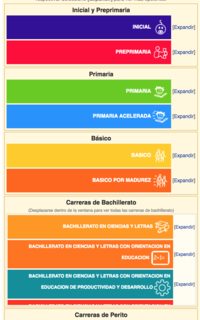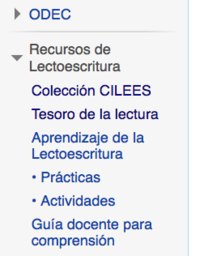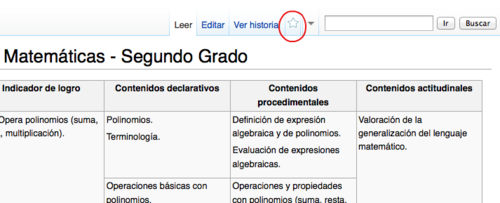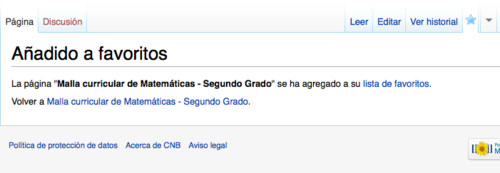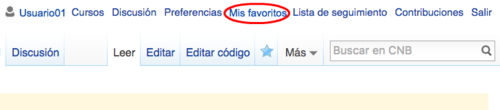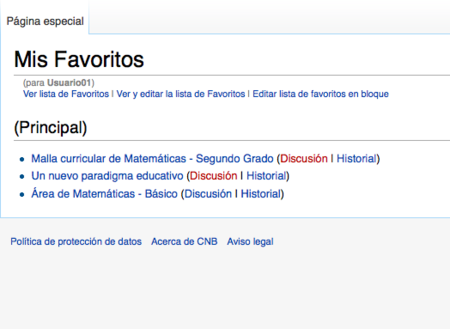Accesos a los contenidos del sitio
m (Editor trasladó la página Módulo introductorio/Accesos a los contenidos del sitio a Usuario:Editor/Módulo introductorio - antiguo/Accesos a los contenidos del sitio sin dejar una redirección) |
|||
| (No se muestran 2 ediciones intermedias del mismo usuario) | |||
| Línea 1: | Línea 1: | ||
| − | Como se ha indicado, la navegación en el sitio de cnbguatemala.org se realiza por medio | + | Como se ha indicado, la navegación en el sitio de cnbguatemala.org se realiza por medio de ''hipervínculos'', que son enlaces entre contenidos. Al ubicarte en la página principal, encuentras todas las opciones a las que puedes acceder según tus necesidades o intereses. Para efectos de dominio de este sistema, realiza los ejercicios que se indican como ejemplo, lo cual podrás luego ensayar con todas las demás opciones. |
==Página principal== | ==Página principal== | ||
| − | + | [[Archivo:Retorno en navegador.png|alt=Toma de pantalla que muestra flecha de retorno del navegador|thumbnail|Recuerda: siempre puedes volver a la página anterior de contenido que hayas visitado, seleccionando la flecha de retorno en tu navegador.]] | |
| − | + | Ubícate en la página principal. Para conocer los recursos del sitio, es preciso que conozcas lo mejor posible todas las entradas, con sus enlaces, que se encuentran en esta página. Para ello: | |
| + | * Revisa toda la página, observando todas las opciones que presenta. | ||
| + | * Observa el Menú lateral izquierdo, y señala los recursos que contiene. Nota cómo complementa los enlaces del panel central (éste presenta las entradas a los niveles educativos en bloques de colores). | ||
| + | * Selecciona y pulsa uno de los enlaces que te llame la atención. En la página que abra dicho enlace, haz la misma operación con la siguiente opción en la lista hasta llegar a la última página a la que te lleve esta secuencia. | ||
| + | * Realiza la misma operación con el CNB de otros niveles, con el propósito de tener una idea de la estructura y de los recursos que se incluyen en cada nivel. | ||
| + | * Vuelve finalmente a la página principal para realizar la siguiente actividad ya de manera sistemática. | ||
===Accesos directos a los contenidos principales del sitio=== | ===Accesos directos a los contenidos principales del sitio=== | ||
| − | + | Explora y observa los enlaces que se presentan en la página principal. Según tu conocimiento del CNB, revisa si tales enlaces te permitirán acceder a todos los componentes del mismo, así como a otros recursos que puedan apoyar su labor en el aula. Revisa la lista de recursos adicionales que el sitio te proporciona y comenta con tu compañero o compañera de al lado en qué medida tales recursos te servirán de apoyo. Finalmente, y según tu experiencia, pregúntate: ¿qué otros recursos podrías agregar o sugerir que se agreguen para potenciar la utilidad del sitio? Escribe la lista de estos recursos, para compartirlo en plenario en el momento oportuno. | |
| − | ===Vínculos a las Tablas de contenido del | + | ===Vínculos a las Tablas de contenido del Currículo Nacional Base (CNB)=== |
| − | + | [[Archivo:Menú de niveles de la página principal.png|alt=Toma de pantalla: menú con todos los niveles del currículo en la página principal|thumbnail|320x320px|En la página principal encontrarás vínculos a todos los niveles del currículo]] | |
| + | Explora y observa los enlaces que se presentan en la página principal. Para esta actividad toma el nivel en el cual laboras y realiza las siguientes actividades: | ||
| + | * Selecciona el nivel en que trabajas y pulse el enlace. En la página que te abre dicho enlace, haz la misma operación hasta llegar a la última página a la que te lleve esta secuencia. | ||
| + | * Escribe en un documento nuevo aparte una descripción de dicho recorrido, mencionando los aspectos que para ti son relevantes. | ||
| + | * Guarda el archivo de modo que posteriormente lo puedas encontrar fácilmente. | ||
| + | * Vuelve finalmente a la página principal para realizar la siguiente actividad. | ||
===Vínculos a las Tablas de contenido de las Orientaciones para el Desarrollo Curricular (ODEC)=== | ===Vínculos a las Tablas de contenido de las Orientaciones para el Desarrollo Curricular (ODEC)=== | ||
| − | + | Explora y observa los enlaces que se presentan en la página principal para las ODEC. Para esta actividad toma la Preprimaria o el primer grado de Primaria, que son los únicos que están completos, y realice las siguientes actividades: | |
| − | * | + | * Pulsa el enlace principal de la ODEC, ubicada en el menú lateral izquierdo. |
| − | * Seleccione el nivel correspondiente y | + | * Seleccione el nivel correspondiente y pulsa el enlace. En la página que abra dicho enlace, haz la misma operación con la siguiente opción en la lista hasta llegar a la última página a la que te lleve esta secuencia. |
| − | * | + | * Escribe en documento nuevo una descripción de dicho recorrido, mencionando los aspectos que para ti son relevantes. Presta particular atención a los recursos que la ODEC proporciona para el grado que corresponda. |
| − | * | + | * Guarda el archivo de modo que posteriormente lo puedas encontrar fácilmente. |
| − | * | + | * Vuelve finalmente a la página principal para realizar la siguiente actividad. |
| − | ===Vínculos a | + | ===Vínculos a recursos de lectoescritura, evaluación y otros recursos disponibles=== |
| − | + | [[Archivo:Muestra de items de menú lateral izquierdo.png|alt=Muestra de items de menú lateral izquierdo|thumbnail|256x256px|Bajo cada encabezado del menú lateral izquierdo encontrarás una o más opciones que puedes seleccionar.]] | |
| − | * | + | Explora y observa los enlaces que se presentan en la página principal para una variedad de recursos. Realize las siguientes actividades: |
| − | * | + | * Pulsa el enlace principal de las Recursos de lectura, ubicado en el menú lateral izquierdo. |
| − | * | + | * Notarás que hacia abajo se despliega una serie de opciones. |
| − | * | + | * Selecciona una por una las opciones que despliega y pulsa un enlace. En la página que abra dicho enlace, haz la misma operación con la siguiente opción en la lista hasta llegar a la última página a la que te lleve esta secuencia. |
| − | * | + | * Elabora una breve descripción de cada opción, incluyendo la utilidad que te puede proporcionar para el grado que corresponde. |
| − | * | + | * Guarda el archivo de modo que posteriormente lo puedas encontrar fácilmente. |
| + | * Vuelve a la página principal. | ||
===Procedimiento para guardar un registro de sus páginas favoritas=== | ===Procedimiento para guardar un registro de sus páginas favoritas=== | ||
| − | + | Encontrarás varios beneficios en guardar un registro de tus páginas favoritas. Por ejemplo: | |
| + | * Te permite tener siempre a la mano las páginas que te aporten recursos que requieres más de una vez; y | ||
| + | * Podrás ahorrar tiempo y otros recursos, incluyendo económicos, porque podrás ir directamente a la información que necesitas. | ||
'''Paso 1''' | '''Paso 1''' | ||
| − | Siguiendo el enlace correspondiente | + | Siguiendo el enlace correspondiente ve a alguna página de su interés. En el ejemplo (Figura 8) hemos seleccionado la página de la malla curricular de Matemáticas, Segundo grado de Primaria. |
| − | <div style="clear:both">[[Archivo:Favorito sin seleccionar.png|thumb| | + | <div style="clear:both">[[Archivo:Favorito sin seleccionar.png|thumb|500x500px|center|Figura 8]]</div> |
| − | + | Observa que en el borde superior de la página principal hay una pestaña con una estrella. Dicha estrella te permite escoger y almacenar páginas favoritas. Si estás registrado como usuario, cada vez que visites una página que te interese almacenar, selecciona la estrella en la pestaña. | |
'''Paso 2''' | '''Paso 2''' | ||
| − | + | Pulsa la estrella. Una vez seleccionada la estrella, cnbGuatemala.org te confirmará que tu selección ha sido almacenada (Figura 9). En cada página favorita, la estrella cambiará de color, pasando de blanco a celeste. El sistema almacenará entonces la lista de páginas favoritas que has escogido, para tu uso posterior. | |
| − | <div style="clear:both">[[Archivo:Confirmación de favorito añadido.png|thumb| | + | <div style="clear:both">[[Archivo:Confirmación de favorito añadido.png|thumb|500x500px|center|Figura 9]]</div> |
| − | Para ver | + | Para ver tu lista de páginas favoritas basta seleccionar la opción "Mis favoritos" en el menú de opciones de usuario (Figura 10). |
| − | <div style="clear:both">[[Archivo:Menú de opciones de usuario - mis favoritos.png|thumb| | + | <div style="clear:both">[[Archivo:Menú de opciones de usuario - mis favoritos.png|thumb|500x500px|center|Figura 10]]</div> |
| − | + | El sistema te mostrará entonces la lista de páginas favoritas que haz almacenado, y podrás escoger la que deseas visitar (Figura 11). | |
| − | <div style="clear:both">[[Archivo:Lista de favoritos.png|thumb| | + | <div style="clear:both">[[Archivo:Lista de favoritos.png|thumb|450x450px|center|Figura 11]]</div> |
===Procedimiento para imprimir o descargar contenidos de página=== | ===Procedimiento para imprimir o descargar contenidos de página=== | ||
| − | [[Archivo:Menú lateral - imprimir y exportar.png|thumb| | + | [[Archivo:Menú lateral - imprimir y exportar.png|thumb|250x250px|Figura 12]]En ocasiones desearás guardar o imprimir alguna de las páginas o documentos que encuentres en el sitio, para usos posteriores. Para ello, puedes utilizar la opción “Imprimir/exportar”, ubicada abajo en el menú lateral izquierdo. Al hacer click sobre esta opción, te despliega tres opciones: “Crear un libro”, “Descargar como PDF”, y “Versión para imprimir”. |
| + | |||
| + | Con el creador de libros puedes crear un libro consistente de páginas wiki de tu preferencia. Puedes exportar tu libro en diferentes formatos (por ejemplo PDF o ODF). | ||
| − | + | “Descargar como PDF”, convierte en un documento en formato PDF la página que tenga en pantalla. Una vez descargado el documento que te genera, puedes guardarlo o imprimirlo. | |
| − | + | La opción “Versión para imprimir”, convierte la página que tengas en pantalla en una versión que puedes imprimir. Basta que en tu teclado selecciones a la vez las teclas "CTRL" y "P" (en Windows) o "CMD" y "P" (en Mac) y ya podrás seguir el proceso normal de impresión de cualquier documento. | |
| − | + | Toma nota que por un defecto en el programa, algunas tablas grandes (por ejemplo algunas mallas curriculares) pueden no imprimirse ni descargarse en PDF correctamente. | |
| − | ==Tablas de Dosificación por Área y Grado== | + | ==Mallas Curriculares (Tablas de Dosificación) por Área y Grado== |
| − | + | Ensaya trabajar con el CNB del nivel en el cual laborarás en el presente ciclo escolar. Las actividades de las siguientes sesiones usarán como material de ejercicio dicha área, para que tengas la oportunidad de desarrollar una competencia con sus respectivos contenidos de aprendizaje y recursos. | |
===Material específico de cada grado: descripción de las áreas y dosificación de los aprendizajes a través de las Tablas de Dosificación por Área y Grado=== | ===Material específico de cada grado: descripción de las áreas y dosificación de los aprendizajes a través de las Tablas de Dosificación por Área y Grado=== | ||
| − | Para efectos de ejercitación | + | Para efectos de ejercitación esta introducción toma como ejemplo el [[Dosificación de los aprendizajes: Área de Comunicación y Lenguaje L 1 - Primer Grado|Nivel Primario, Primer Grado, Área de Comunicación y Lenguaje, Sub-área de Comunicación y Lenguaje como L1]], pero tu puedes usar la malla curricular que te realice de más utilidad. Para ello realiza las siguientes actividades: |
| − | * | + | * Realiza el recorrido desde la página principal, pulsando el enlace correspondiente a nivel, grado y área curricular hasta llegar a la malla curricular correspondiente. |
| − | * | + | * Ubica la competencia No. 2. |
| − | * | + | * Selecciona los contenidos que desees para el desarrollo de dicha competencia. |
| − | * | + | * Copia la competencia, los indicadores de logro y los contenidos seleccionados y en un documento nuevo inicia la elaboración de un plan de clase para desarrollar tales aprendizajes. |
| − | * | + | * Guarda el documento en tu computador, en un archivo con un nombre que puedas recuperar fácilmente en cualquier momento, para utilizar en las siguientes sesiones y completar tu plan de clase. |
<div style="background-color:#DCDCDC;padding:4px">Siguiente >> [[Módulo introductorio/El nuevo Currículum: elementos básicos|El nuevo Currículum: elementos básicos]]</div> | <div style="background-color:#DCDCDC;padding:4px">Siguiente >> [[Módulo introductorio/El nuevo Currículum: elementos básicos|El nuevo Currículum: elementos básicos]]</div> | ||
[[Categoría:Ayuda]] [[Categoría:Formación y Capacitación]] | [[Categoría:Ayuda]] [[Categoría:Formación y Capacitación]] | ||
Revisión actual del 17:12 22 ene 2017
Como se ha indicado, la navegación en el sitio de cnbguatemala.org se realiza por medio de hipervínculos, que son enlaces entre contenidos. Al ubicarte en la página principal, encuentras todas las opciones a las que puedes acceder según tus necesidades o intereses. Para efectos de dominio de este sistema, realiza los ejercicios que se indican como ejemplo, lo cual podrás luego ensayar con todas las demás opciones.
Página principal[editar | editar código]
Ubícate en la página principal. Para conocer los recursos del sitio, es preciso que conozcas lo mejor posible todas las entradas, con sus enlaces, que se encuentran en esta página. Para ello:
- Revisa toda la página, observando todas las opciones que presenta.
- Observa el Menú lateral izquierdo, y señala los recursos que contiene. Nota cómo complementa los enlaces del panel central (éste presenta las entradas a los niveles educativos en bloques de colores).
- Selecciona y pulsa uno de los enlaces que te llame la atención. En la página que abra dicho enlace, haz la misma operación con la siguiente opción en la lista hasta llegar a la última página a la que te lleve esta secuencia.
- Realiza la misma operación con el CNB de otros niveles, con el propósito de tener una idea de la estructura y de los recursos que se incluyen en cada nivel.
- Vuelve finalmente a la página principal para realizar la siguiente actividad ya de manera sistemática.
Accesos directos a los contenidos principales del sitio[editar | editar código]
Explora y observa los enlaces que se presentan en la página principal. Según tu conocimiento del CNB, revisa si tales enlaces te permitirán acceder a todos los componentes del mismo, así como a otros recursos que puedan apoyar su labor en el aula. Revisa la lista de recursos adicionales que el sitio te proporciona y comenta con tu compañero o compañera de al lado en qué medida tales recursos te servirán de apoyo. Finalmente, y según tu experiencia, pregúntate: ¿qué otros recursos podrías agregar o sugerir que se agreguen para potenciar la utilidad del sitio? Escribe la lista de estos recursos, para compartirlo en plenario en el momento oportuno.
Vínculos a las Tablas de contenido del Currículo Nacional Base (CNB)[editar | editar código]
Explora y observa los enlaces que se presentan en la página principal. Para esta actividad toma el nivel en el cual laboras y realiza las siguientes actividades:
- Selecciona el nivel en que trabajas y pulse el enlace. En la página que te abre dicho enlace, haz la misma operación hasta llegar a la última página a la que te lleve esta secuencia.
- Escribe en un documento nuevo aparte una descripción de dicho recorrido, mencionando los aspectos que para ti son relevantes.
- Guarda el archivo de modo que posteriormente lo puedas encontrar fácilmente.
- Vuelve finalmente a la página principal para realizar la siguiente actividad.
Vínculos a las Tablas de contenido de las Orientaciones para el Desarrollo Curricular (ODEC)[editar | editar código]
Explora y observa los enlaces que se presentan en la página principal para las ODEC. Para esta actividad toma la Preprimaria o el primer grado de Primaria, que son los únicos que están completos, y realice las siguientes actividades:
- Pulsa el enlace principal de la ODEC, ubicada en el menú lateral izquierdo.
- Seleccione el nivel correspondiente y pulsa el enlace. En la página que abra dicho enlace, haz la misma operación con la siguiente opción en la lista hasta llegar a la última página a la que te lleve esta secuencia.
- Escribe en documento nuevo una descripción de dicho recorrido, mencionando los aspectos que para ti son relevantes. Presta particular atención a los recursos que la ODEC proporciona para el grado que corresponda.
- Guarda el archivo de modo que posteriormente lo puedas encontrar fácilmente.
- Vuelve finalmente a la página principal para realizar la siguiente actividad.
Vínculos a recursos de lectoescritura, evaluación y otros recursos disponibles[editar | editar código]
Explora y observa los enlaces que se presentan en la página principal para una variedad de recursos. Realize las siguientes actividades:
- Pulsa el enlace principal de las Recursos de lectura, ubicado en el menú lateral izquierdo.
- Notarás que hacia abajo se despliega una serie de opciones.
- Selecciona una por una las opciones que despliega y pulsa un enlace. En la página que abra dicho enlace, haz la misma operación con la siguiente opción en la lista hasta llegar a la última página a la que te lleve esta secuencia.
- Elabora una breve descripción de cada opción, incluyendo la utilidad que te puede proporcionar para el grado que corresponde.
- Guarda el archivo de modo que posteriormente lo puedas encontrar fácilmente.
- Vuelve a la página principal.
Procedimiento para guardar un registro de sus páginas favoritas[editar | editar código]
Encontrarás varios beneficios en guardar un registro de tus páginas favoritas. Por ejemplo:
- Te permite tener siempre a la mano las páginas que te aporten recursos que requieres más de una vez; y
- Podrás ahorrar tiempo y otros recursos, incluyendo económicos, porque podrás ir directamente a la información que necesitas.
Paso 1
Siguiendo el enlace correspondiente ve a alguna página de su interés. En el ejemplo (Figura 8) hemos seleccionado la página de la malla curricular de Matemáticas, Segundo grado de Primaria.
Observa que en el borde superior de la página principal hay una pestaña con una estrella. Dicha estrella te permite escoger y almacenar páginas favoritas. Si estás registrado como usuario, cada vez que visites una página que te interese almacenar, selecciona la estrella en la pestaña.
Paso 2
Pulsa la estrella. Una vez seleccionada la estrella, cnbGuatemala.org te confirmará que tu selección ha sido almacenada (Figura 9). En cada página favorita, la estrella cambiará de color, pasando de blanco a celeste. El sistema almacenará entonces la lista de páginas favoritas que has escogido, para tu uso posterior.
Para ver tu lista de páginas favoritas basta seleccionar la opción "Mis favoritos" en el menú de opciones de usuario (Figura 10).
El sistema te mostrará entonces la lista de páginas favoritas que haz almacenado, y podrás escoger la que deseas visitar (Figura 11).
Procedimiento para imprimir o descargar contenidos de página[editar | editar código]
En ocasiones desearás guardar o imprimir alguna de las páginas o documentos que encuentres en el sitio, para usos posteriores. Para ello, puedes utilizar la opción “Imprimir/exportar”, ubicada abajo en el menú lateral izquierdo. Al hacer click sobre esta opción, te despliega tres opciones: “Crear un libro”, “Descargar como PDF”, y “Versión para imprimir”.
Con el creador de libros puedes crear un libro consistente de páginas wiki de tu preferencia. Puedes exportar tu libro en diferentes formatos (por ejemplo PDF o ODF).
“Descargar como PDF”, convierte en un documento en formato PDF la página que tenga en pantalla. Una vez descargado el documento que te genera, puedes guardarlo o imprimirlo.
La opción “Versión para imprimir”, convierte la página que tengas en pantalla en una versión que puedes imprimir. Basta que en tu teclado selecciones a la vez las teclas "CTRL" y "P" (en Windows) o "CMD" y "P" (en Mac) y ya podrás seguir el proceso normal de impresión de cualquier documento.
Toma nota que por un defecto en el programa, algunas tablas grandes (por ejemplo algunas mallas curriculares) pueden no imprimirse ni descargarse en PDF correctamente.
Mallas Curriculares (Tablas de Dosificación) por Área y Grado[editar | editar código]
Ensaya trabajar con el CNB del nivel en el cual laborarás en el presente ciclo escolar. Las actividades de las siguientes sesiones usarán como material de ejercicio dicha área, para que tengas la oportunidad de desarrollar una competencia con sus respectivos contenidos de aprendizaje y recursos.
Material específico de cada grado: descripción de las áreas y dosificación de los aprendizajes a través de las Tablas de Dosificación por Área y Grado[editar | editar código]
Para efectos de ejercitación esta introducción toma como ejemplo el Nivel Primario, Primer Grado, Área de Comunicación y Lenguaje, Sub-área de Comunicación y Lenguaje como L1, pero tu puedes usar la malla curricular que te realice de más utilidad. Para ello realiza las siguientes actividades:
- Realiza el recorrido desde la página principal, pulsando el enlace correspondiente a nivel, grado y área curricular hasta llegar a la malla curricular correspondiente.
- Ubica la competencia No. 2.
- Selecciona los contenidos que desees para el desarrollo de dicha competencia.
- Copia la competencia, los indicadores de logro y los contenidos seleccionados y en un documento nuevo inicia la elaboración de un plan de clase para desarrollar tales aprendizajes.
- Guarda el documento en tu computador, en un archivo con un nombre que puedas recuperar fácilmente en cualquier momento, para utilizar en las siguientes sesiones y completar tu plan de clase.
Término introducido por Le Boterf, entendido como los conocimientos, procedimientos y actitudes que es preciso emplear para resolver una situación. Unos son recursos internos, que posee la persona, tales como conocimientos, procedimientos y actitudes
Conjunto de experiencias, planificadas o no, que tienen lugar en los centros educativos como posibilidad de aprendizaje del alumnado. Una perspectiva tradicional acentúa el carácter de plan (con elementos como objetivos, contenidos, metodología y evaluación), frente a un enfoque práctico que destaca las experiencias vividas en el proceso educativo.
Es un documento funcional, generalmente breve, que sirve para comunicarse por escrito en situaciones de la vida cotidiana.
Evidencia de que la competencia se ha alcanzado por el o la estudiante.